三、总账系统期末处理实验
(一)实验目的
熟悉会计期末处理业务;理解计算机信息系统环境下期末自动转账、对账、结账的功能与作用;熟悉自定义转账的操作流程;掌握期间损益结转凭证的定义与生成过程,以及期末对账、结账的操作与作用。
(二)实验内容
(1)利用“自定义结转”功能:
①定义期末待摊费用——书报费的自动摊销;
②定义期末制造费用按工时(3∶1)分配到A、B产品的生产成本。
(2)利用“对应结转设置”功能,按产品类别将本期完工产品的生产成本科目与相应的产成品科目建立对应结转关系。
(3)利用“期间损益结转设置”功能,指定将损益类科目余额结转到本年利润科目。
(4)自动生成“期间损益结转”转账凭证。
(5)期末对账、结账。
表4- 迅隆公司2007年1月发生额及余额表
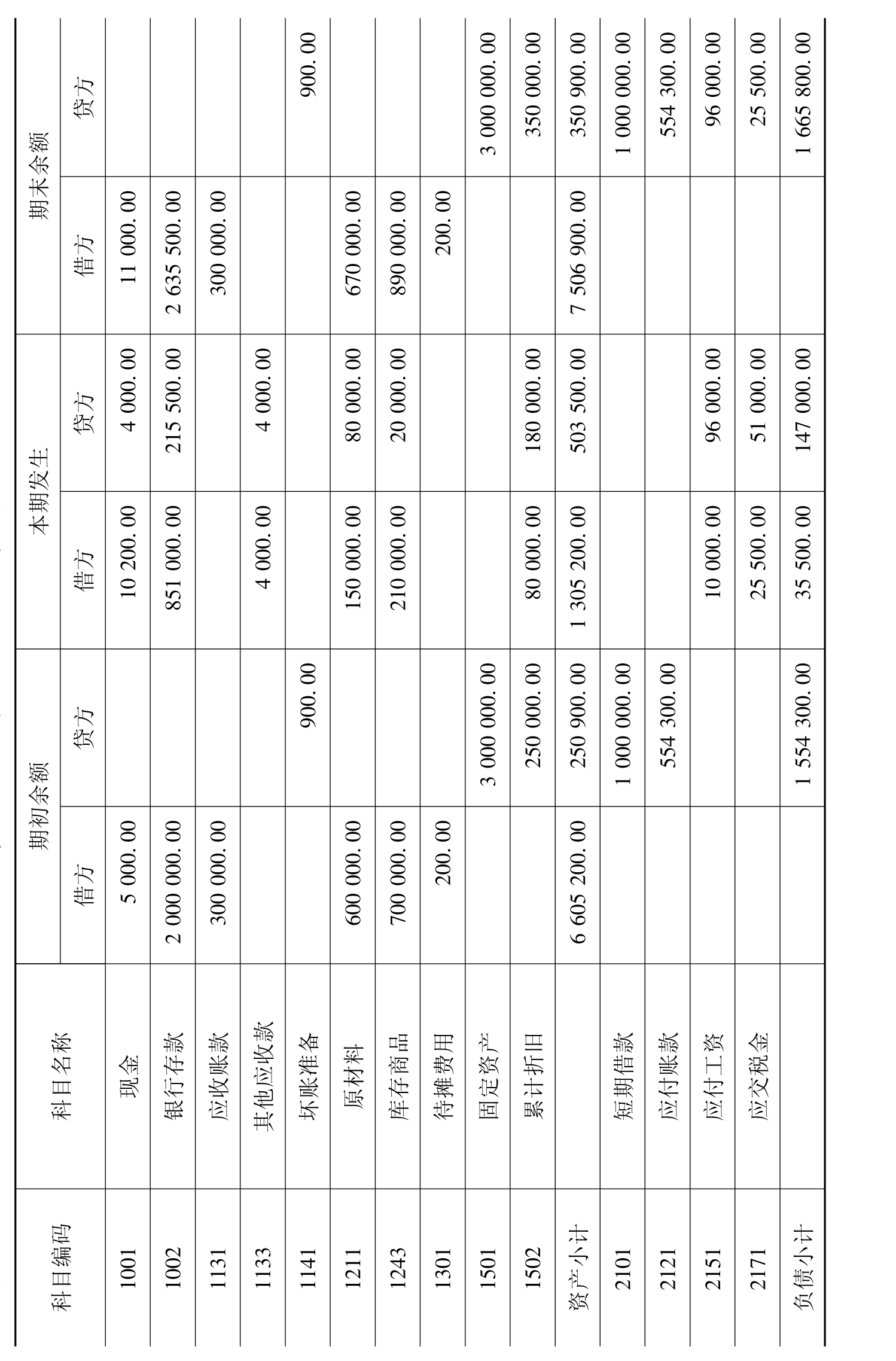
续表
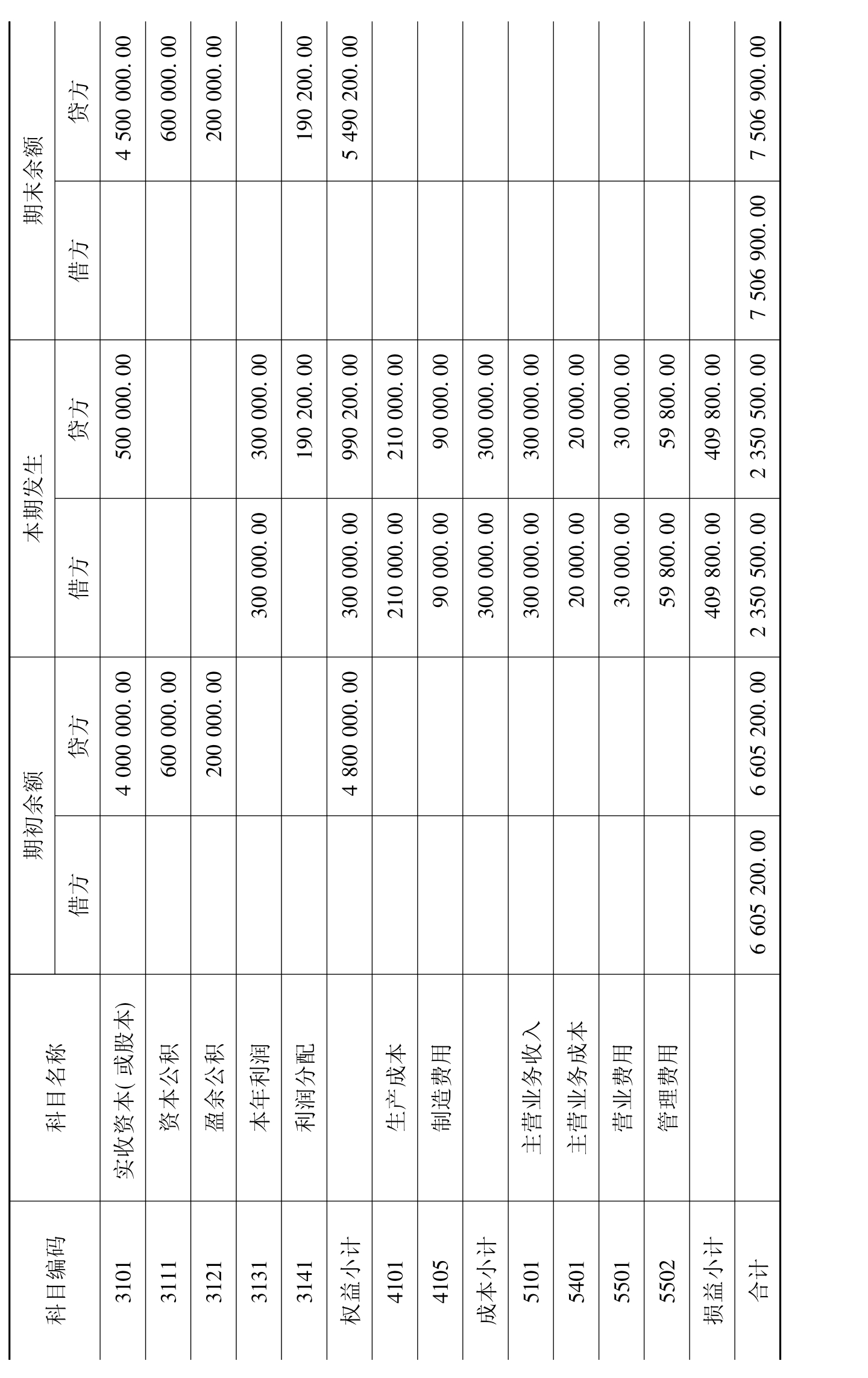
(三)实验案例资料
(1)假设书报费480元在年初已交,计入待摊费用按月平均摊销。(2)迅隆公司本期生产A、B两种产品,生产耗用工时比为3∶1。
注意:自定义结转和对应结转设置的资料与迅隆公司的日常业务数据没有直接关系,仅为学习自定义结转和对应结转的操作使用。
(四)实验步骤
1.自定义结转设置——书报费的自动摊销
(1)以相应身份注册进入企业应用平台,登录迅隆公司的总账。
(2)进入总账“业务”选项卡中,执行“期末”→“转账定义”→“自定义转账”命令,在打开的“自定义转账设置”窗口中,单击“增加”按钮,打开“转账目录”设置对话框。
(3)输入自动转账编号“0001”与转账说明“摊销报刊费”,选择凭证类别“记账凭证”,单击“确定”按钮,继续定义转账凭证分录信息。
(4)确定分录借方信息,选择与“管理费用”相对应的科目编码和方向“借”,输入金额公式JG()。
注意:
◆“部门”用于该科目设置了部门核算的情况,可以为空,表示所有部门。本实验中未对管理费用设置按部门核算,故此处为空。
◆输入转账计算公式的方法有两种:一是直接输入;二是引导方式,打开公式选择窗口进行选择。
◆JG()的含义为:“取对方科目计算结果”。
(5)单击“增行”按钮,确定分录贷方信息、“待摊费用”相应的科目编码和方向“贷”,输入金额公式“480/12”,单击“保存”按钮。
2.自定义结转设置——制造费用按工时(3∶1)分配到A、B产品的生产成本
(1)进入总账“业务”选项卡中,执行“期末”→“转账定义”→“自定义转账”命令,在打开的“自定义转账设置”窗口中,单击“增加”按钮,打开“转账目录”设置对话框。
(2)定义自动转账编号“0002”、转账说明:“制造费用分配”,分别输入借贷方分录的科目码、金额计算公式等,其中金额公式“QM(405,月)”表示取科目编号为“405(制造费用)”的“本月”期末余额,见图4-14。
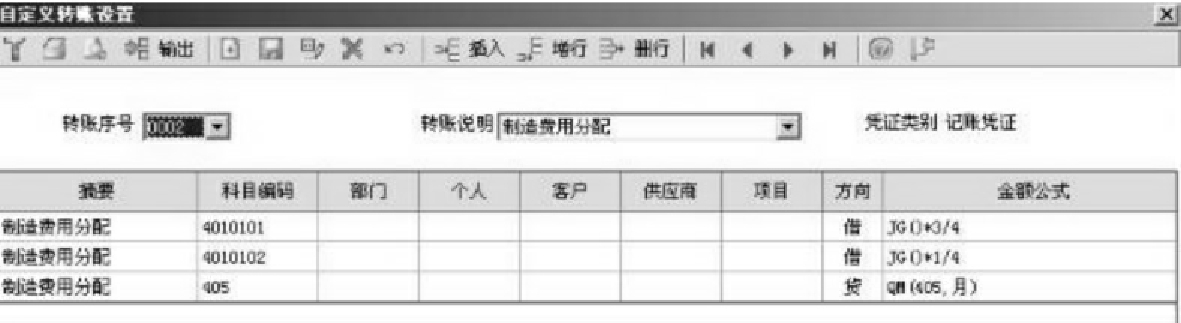
图4-14 自定义转账设置
3.对应结转设置
(1)进入总账“业务”选项卡中,执行“期末”→“转账定义”→“对应结转”命令,在打开的“对应结转设置窗口”中,单击“增加”按钮。
(2)输入自动转账编号“0001”、摘要“A产品完工”,转出科目“4010101”、凭证类别“记账凭证”。
(3)单击“增行”按钮,在“转入科目编码”处输入“13701”,在结转系数处填入结转系数,系统默认为“1.00”,单击“保存”按钮。
(4)重复(1)至(3),设置编号为“0002”、摘要为“B产品完工”的结转设置,完成后保存,见图4-15。
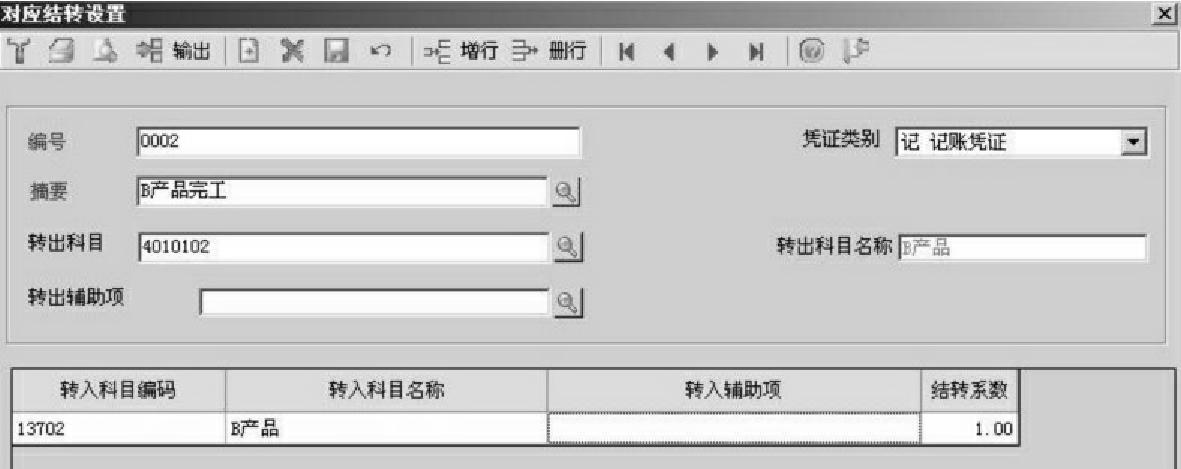
图4-15 对应结转设置
4.期间损益结转设置
(1)进入总账“业务”选项卡中,执行“期末”→“转账定义”→“期间损益”命令,进入“期间损益结转设置”窗口。
(2)选择凭证类别“记账凭证”,选择本年利润科目,单击“确定”按钮,见图4-16。
图4-16 期间损益结转设置
5.期间损益转账凭证自动生成
(1)以相应身份注册进入企业应用平台,登录迅隆公司总账。
(2)进入总账“业务”选项卡中,执行“期末”→“转账生成”命令,进入“转账生成”窗口。
(3)选择“期间损益结转”单选按钮,单击“全选”按钮,再单击“确定”按钮,则生成转账凭证,单击“保存”按钮,凭证将被追加到未记账凭证中。
注意:
◆转账生成前,必须先将日常业务的记账凭证登记入账。
◆生成的转账凭证仍需要审核、记账。
6.对账
(1)以相应身份注册进入企业应用平台,登录迅隆公司总账。
(2)进入总账“业务”选项卡中,执行“期末”→“对账”命令,进入“对账”窗口。
(3)将光标置于要进行对账的月份(本实验为12月),单击“对账”按钮,系统开始自动对账,并显示对账结果。若单击“试算”按钮,可对各科目余额进行试算平衡,见图4-17;单击“确认”按钮。
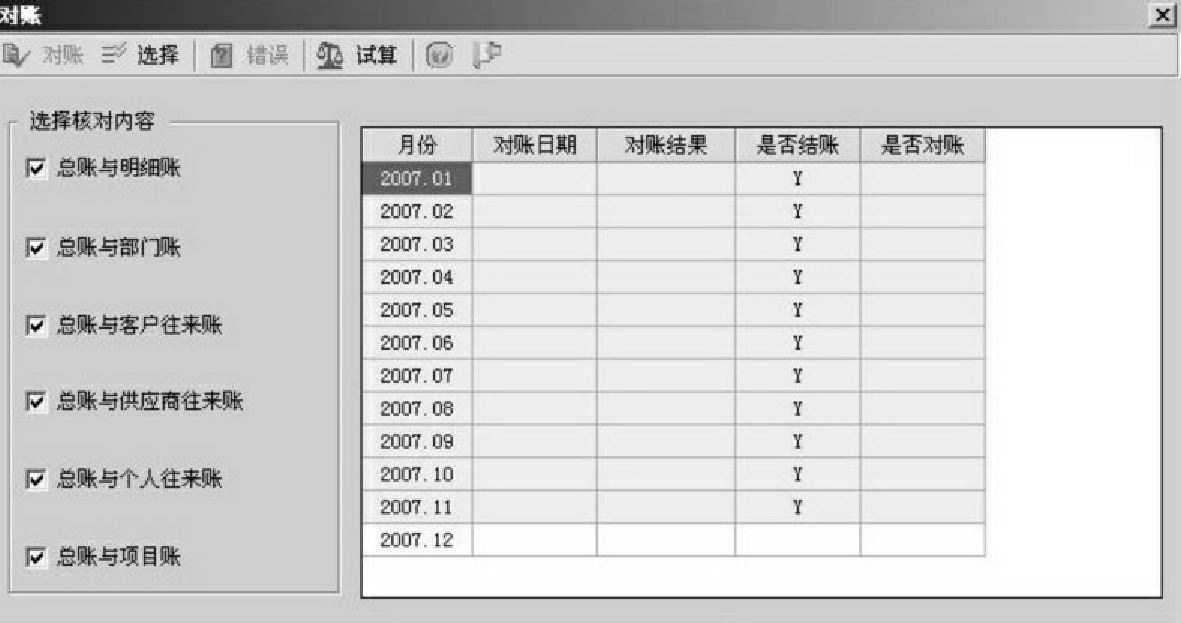
图4-17 对账
7.结账
(1)进入总账“业务”选项卡中,执行“期末”→“结账”命令,进入“结账”窗口。
(2)单击要结账的月份“2007.12”,单击“下一步”按钮。
(3)单击“对账”按钮,则系统对要结账的月份进行账账核对。
(4)单击“下一步”按钮,系统显示工作报告,查看完毕后,单击“下一步”按钮,再单击“开始结账”按钮,见图4-18。

图4-18 结账
免责声明:以上内容源自网络,版权归原作者所有,如有侵犯您的原创版权请告知,我们将尽快删除相关内容。
















